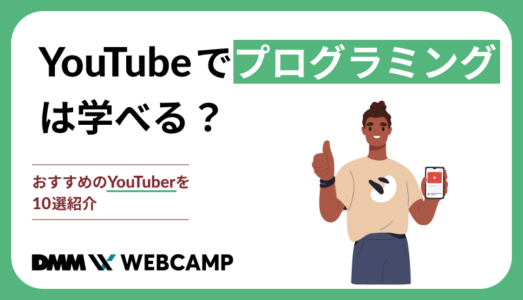【初心者向け】Gitの使い方を徹底解説!機能や学習方法も紹介
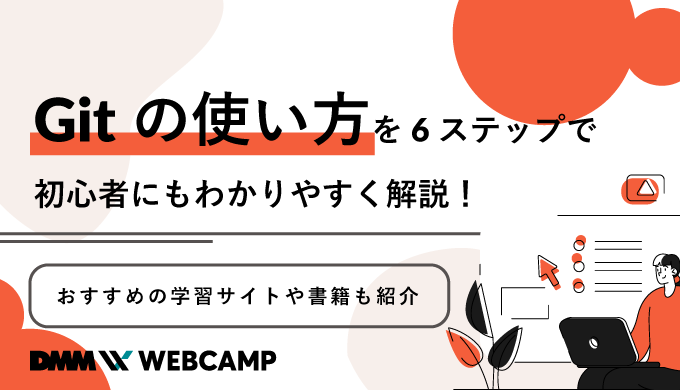
今やチームでの開発に欠かせない「Git」。
最近では、ほとんどの開発現場でGitが活用されています。
その中で、
「Gitの使い方をマスターしたい」
「GitHubとGitって何が違うの?」
「Gitの専門用語の意味がわからない…」
と悩んでいませんか?
実践で活躍するエンジニアも、これからプログラミングを学習する人も、Gitについてきちんと理解しておきたいですよね。
そこでこの記事では、
- Gitの概要
- Gitの具体的な使用方法
- Gitで必要な6つの機能
- Gitの使い方が学べるおすすめ学習サイトや書籍
などについて詳しく紹介します。
本記事を読めば、Gitの全体像や使い方が理解できるでしょう。
Gitに関心がある人は、ぜひ最後まで読み進めてください。
Gitとは

Git(ギット)とは、プログラムなどの変更履歴を記録・管理する、バージョン管理システム。
Linuxカーネルのソースコード管理を行う目的で、リーナス・トーバルズによって開発されました。
Gitの大きな特徴は、各ユーザーのワーキングディレクトリに、全履歴を含んだリポジトリの完全な複製を作れることです。
Gitではプロジェクトを構成するファイルやディレクトリに対して、誰がいつどのような変更を行なったかを記録できます。
複数のエンジニアが共同で開発を行う際に、ソースコードやドキュメントの編集履歴を管理するのに適したツールです。
特定の日時のファイルを参照したり、状態を戻したり、といった開発を進めるのに便利な機能が揃っているため多くの現場で活用されています。
自分もプログラミングを学習してみたい!と思った方には、初心者でも確実にプログラミングスキルが身に付く【DMM WEBCAMP】がおすすめです!
97%以上の受講生がプログラミング初心者からのスタートであるため、ライフコーチによる手厚い学習サポートが受けられます。
また、プログラミングの基礎知識からしっかり身につけられるコースも用意されており、安心して学習を進めていくことが可能です。
「今の働き方に不満はあるけど、日々の業務が忙しくてゆっくり考える時間がない…」
そんな悩みを持つ方に向けて【DMM WEBCAMP】では無料のキャリア相談を実施しています。
ビデオ通話で相談をすることができるため、仕事で忙しい方でもスキマ時間に気軽にカウンセリングを受けることも可能です!
プロのキャリアカウンセラーと一緒に、今後のキャリアについて考えてみませんか?

GitとGitHubの違い
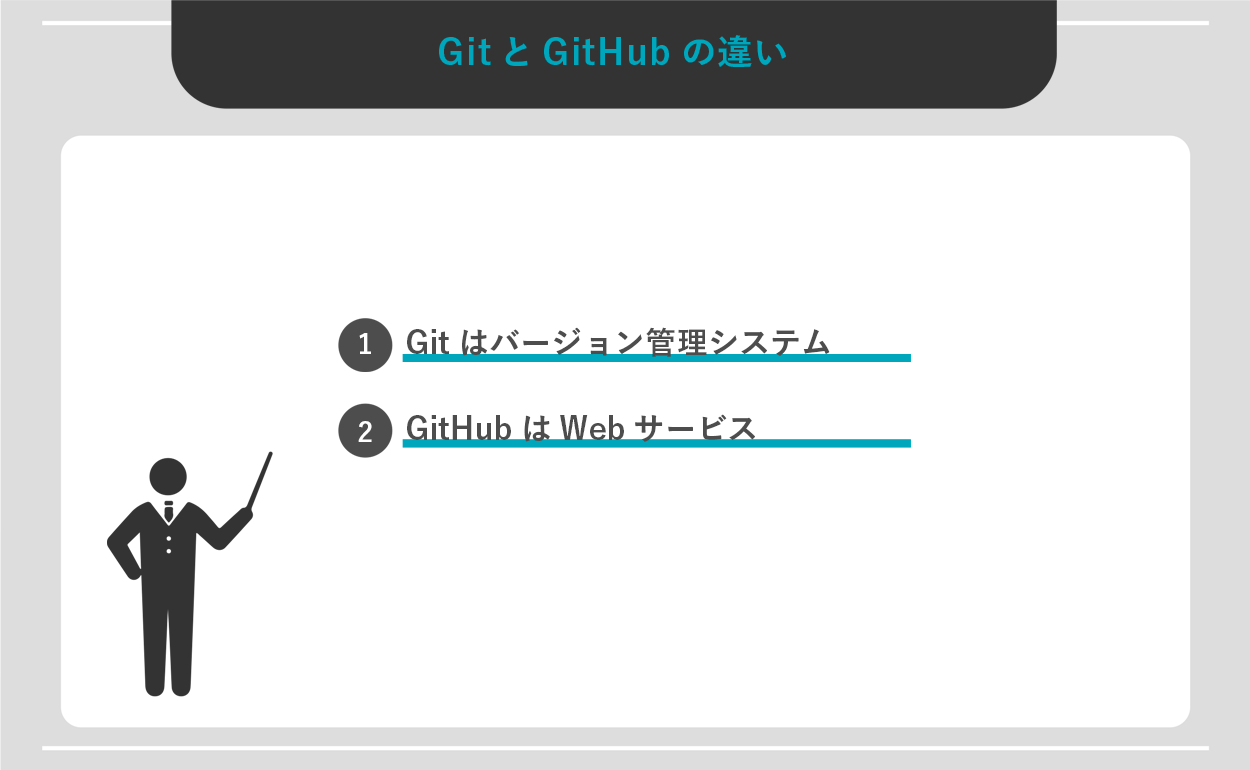
「Git」と、「GitHub」は名前が似ていますが、何が違うのでしょうか?
Gitは、ソースコードやファイルなどの変更履歴を管理するバージョン管理システムでした。
一方GitHubは、Gitで管理しているファイルなどのデータを、オンライン上で共有や管理ができるWebサービスを指します。
GitHubにはデータの共有や管理以外にも、チーム開発に役立つ機能が充実しているのが特徴です。
たとえば、「プルリクエスト」というコードレビュー機能を使えば、自分以外の開発者に修正した内容を確認してもらえます。
GitHubは、Gitを利用する開発者を支援するWebサービスと、覚えておくとよいでしょう。
GitHubの概要や使い方について詳しく知りたい方は、こちらの記事もぜひ参考にしてください。
 【初心者向け】GitHubの使い方を解説!簡単8ステップでわかりやすく紹介
【初心者向け】GitHubの使い方を解説!簡単8ステップでわかりやすく紹介
Gitの使い方3ステップ
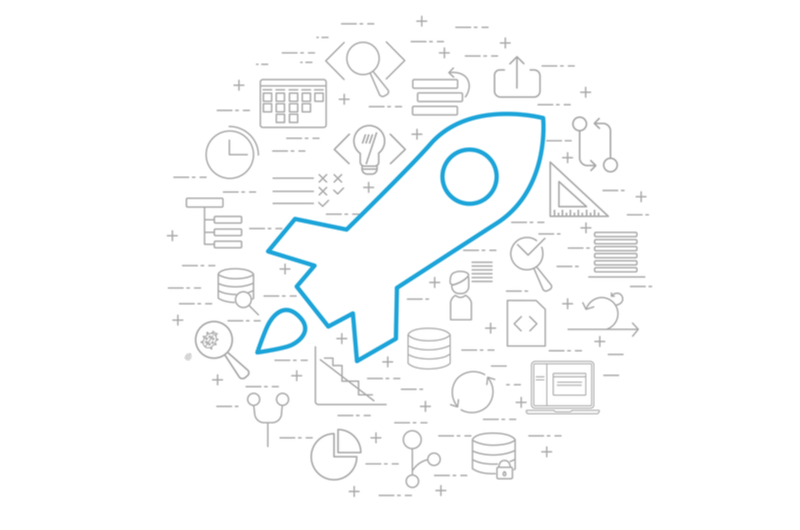
GitやGitHubについて理解できたところで、ここからは具体的な使用方法をステップ形式で見ていきましょう!
以下の順番で詳しく解説していきます。
- Gitをインストールする
- 初期設定をする
- リポジトリを新規作成する
1.Gitをインストールする
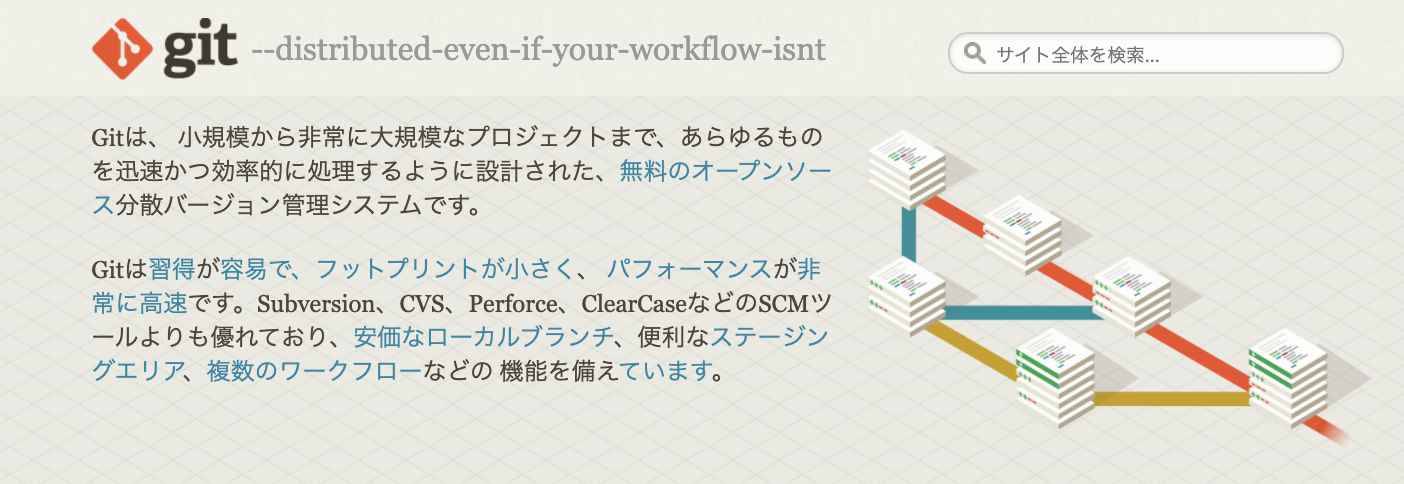
まずは、Gitの公式サイトからインストールを行いましょう。
OSによってインストールの手順が少し異なりますので、それぞれ解説します。
なおWindowsとMacのどちらも、公式サイトからインストールを行うのは同じです。
Windows
Windowsの場合はインストールが完了したら、「スタートメニュー」をクリックしましょう。
そして「すべてのプログラム」を選び、「Git」を選択、つづいて「Git Bash」を起動させてください。
これでインストールが完了です。
Mac
Macの場合、インストールが完了したら「Finder」を開きます。
そして、「アプリケーションの項目」から「ターミナル」を選択して起動しましょう。
2.初期設定をする
Gitのインストールが完了したら、初期設定を行います。
ここでもOSによって手順が異なるため、それぞれ分けて見ていきましょう。
Windows
Windowsでは「Git Bash」で指定されたコマンドを打ちます。
そして、Gitにユーザー名とメールアドレスを登録しましょう。
コマンドは以下の通りです。
$ git config –global user.name<ユーザー名> $ git config –global user.name<メールアドレス>
Mac
Macでは「ターミナル」で指定されたコマンドを打ちます。
そして、Gitにユーザー名とメールアドレスを登録します。
コマンドは以下の通りです。
$ git config –global user.name<ユーザー名> $ git config –global user.name<メールアドレス>
3.リポジトリを新規作成する
初期設定ができたら、Gitは使用できる状態になっています。
ここまでできたら、実際にリポジトリを新規作成してみましょう。
まずは、以下のコマンドでディレクトリを作成します。
$ mkdir リポジトリ名
つづいて、作成したディレクトリに移動するためのコマンドを打ちましょう。
以下のコマンドで、作成したディレクトリに移動できます。
$ cd tutorial
最後に、作成したディレクトリをGitリポジトリに設定するためのコマンドを打ちましょう。
コマンドは以下の通りです。
$ git init
この3つのコマンドを順番に入力すれば、リポジトリを新規作成できます。
ぜひ実際に試してみてください。
スキマ時間に効率よくプログラミングを学習したいという方には、プログラミングスクールがおすすめです!
受講料はかかってしまいますが、短期間で効率よくプログラミングスキルを習得することが可能です。
【DMM WEBCAMP】なら、初心者向けに開発された独自のカリキュラムと充実した学習サポートで、挫折することなくプログラミング学習を進めることができます!
また、学習を進めていく中で分からないことが出てきたときは、 チャットもしくはビデオ通話でメンター(講師)に好きなだけ質問をすることができます。
あなたのライフスタイルに合わせて好きなコースを選択してみてください!
「今の働き方に不満はあるけど、日々の業務が忙しくてゆっくり考える時間がない…」
そんな悩みを持つ方に向けて【DMM WEBCAMP】では無料のキャリア相談を実施しています。
ビデオ通話で相談をすることができるため、仕事で忙しい方でもスキマ時間に気軽にカウンセリングを受けることも可能です!
プロのキャリアカウンセラーと一緒に、今後のキャリアについて考えてみませんか?

Gitの機能6つ
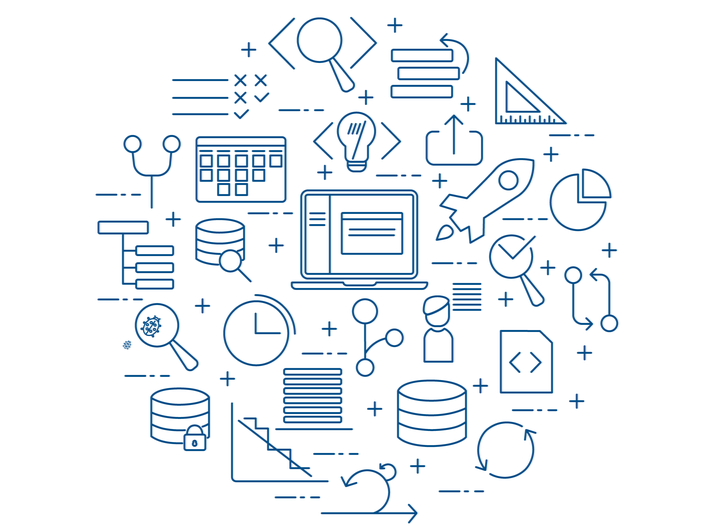
Gitでは専門用語が使われます。
ここでは、代表的なGitの6つの専門用語について詳しく見ていきましょう!
以下の順番で解説していきます。
- クローン
- コミット
- プッシュ
- マージ
- プル
- フェッチ
1.クローン
「クローン」は、リモートリポジトリを複製してローカルリポジトリを作るコマンド。
「リポジトリ」とは、GitHubでファイルやディレクトリを保存する場所のことです。
リポジトリをGitHubからローカルマシンにコピーすることで、クローンを作成できます。
開発現場でも頻繁に使われる作業なので、覚えておきましょう。
2.コミット
「コミット」は、ファイルの追加や変更の履歴をリポジトリに保存するコマンド。
コミットは数に関係なく、いくつも保有できるのが特徴です。
また、変更点とともにファイルを保存できます。
3.プッシュ
「プッシュ」は、ローカルリポジトリの変更をリモートリポジトリに反映させるコマンドです。
ファイルの追加や変更の履歴をリモートリポジトリにアップロードするコマンドだと覚えておくとよいでしょう。
4.マージ
「マージ」は、異なるブランチの変更を統合することです。
自分のブランチに、他の人のブランチの更新を取り込むことを指します。
複数人で作業を行う際に欠かせないコマンドのひとつです。
5.プル
「プル」は、リモートリポジトリの変更をローカルリポジトリに反映させることです。
プルを実行すると、リモートリポジトリから最新の変更履歴をダウンロードして、自分のローカルリポジトリに内容を取り込めます。
ローカルリポジトリに入っていないものや、誰かが更新したものをダウンロードする際に用いられるコマンドです。
6.フェッチ
「フェッチ」は、リモートリポジトリで更新された最新情報をローカルリポジトリに反映させること。
リモートリポジトリに更新が必要ないかをチェックする際に用いられます。
プルと混合されやすいコマンドですが、両者の違いはリモートリポジトリの内容のマージを行うかどうかです。
プルを実行すると、リモートリポジトリの内容が自動的にマージされます。
その一方でフェッチでは、リモートリポジトリの最新の履歴だけを取得可能です。
リモートリポジトリの内容を確認したいときに、フェッチを活用します。
Gitの使い方を学べる学習サイト3選
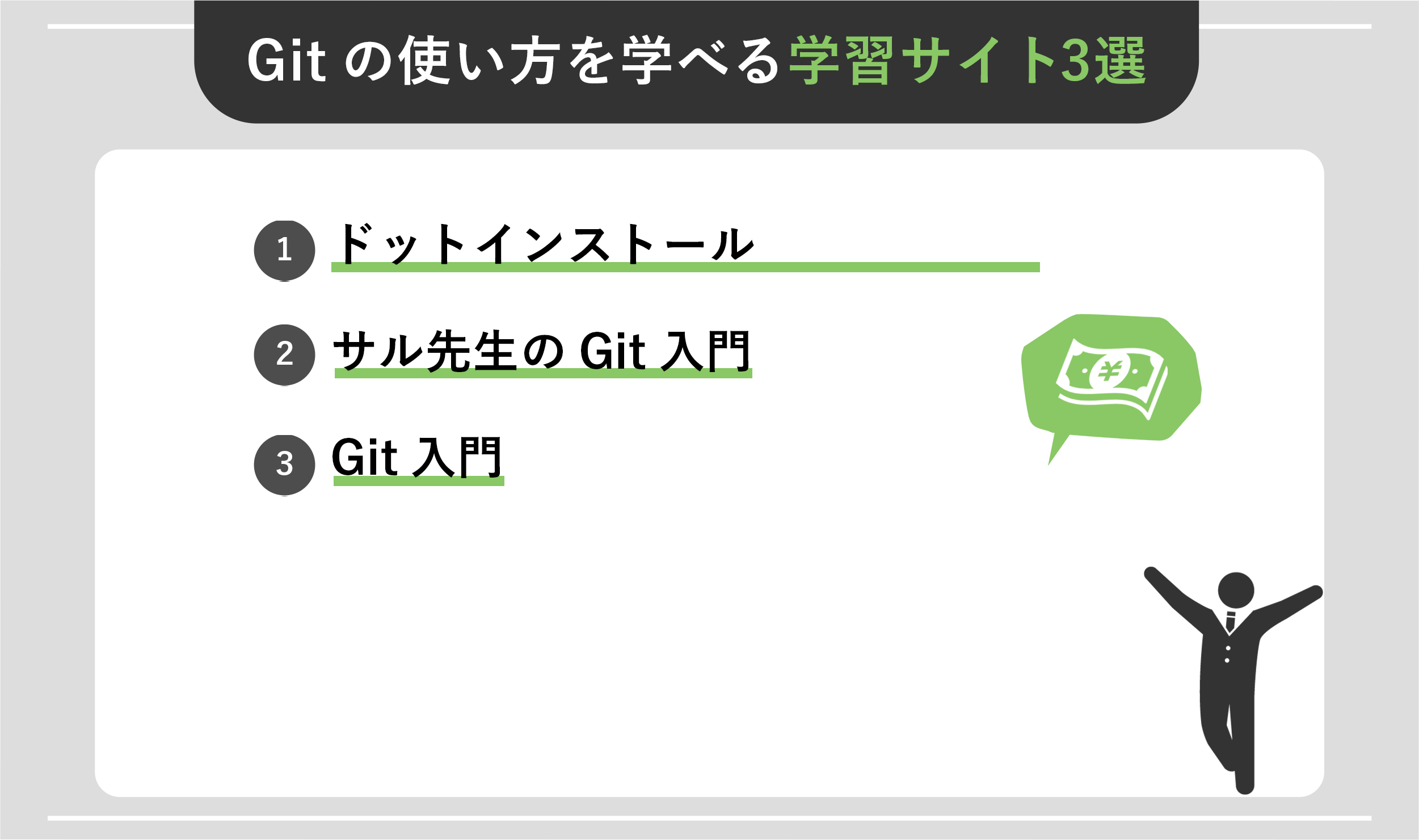
Gitは、ほとんどの開発現場で活用されているエンジニアに欠かせないツールのひとつです。
そのため、これからエンジニアを目指す人も、現役で活躍している人も使い方を覚えておいて損はないでしょう。
そこでここでは、Gitの使い方を学べるおすすめの学習サイト3選を紹介します。
気になるサービスがあれば、ぜひ活用してみてください。
1.ドットインストール
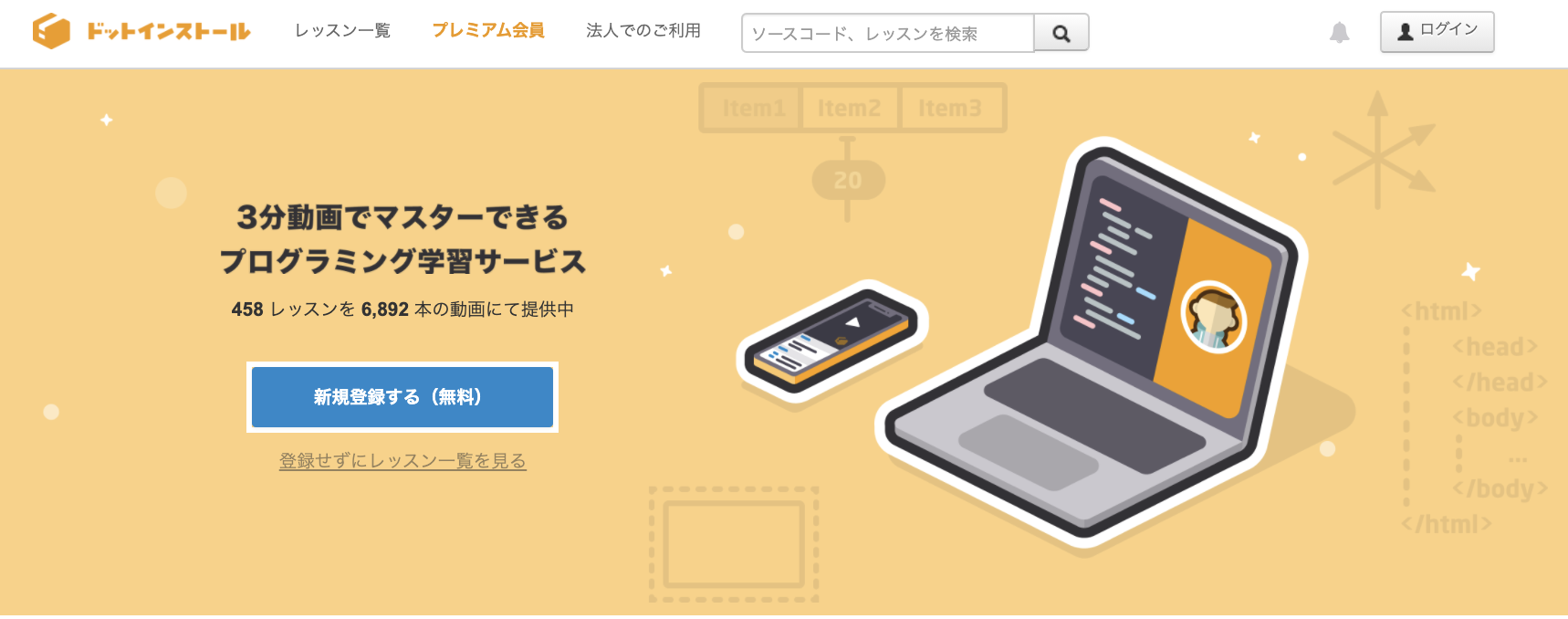
「ドットインストール」は、3分動画で学習できる知名度の高いサービスです。
すべての動画が3分以内と短い動画なので、ちょっとしたスキマ時間にも学習を取り入れられます。
Gitの使い方はもちろん、JavaScriptやPHP、Pythonといった人気のプログラミング言語も学習できるのが特徴です。
プログラミング初心者にもおすすめできる学習サービスです。
2.サル先生のGit入門
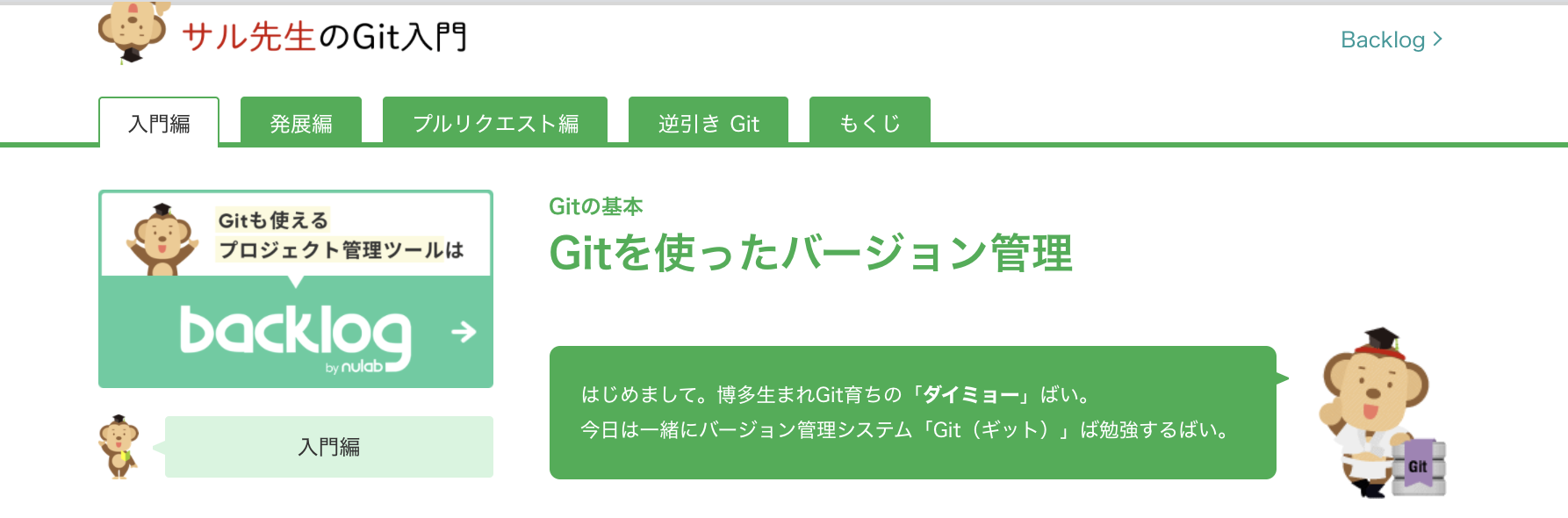
「サル先生のGit入門」は、Git学習に特化した学習サイト。
Gitのインストール方法から初期設定といった、基礎の基礎から学習できます。
イラストや画像を交えてやさしく解説しているため、初心者にもぴったりです。
無料で利用できるのも嬉しいポイント。
3.Git入門
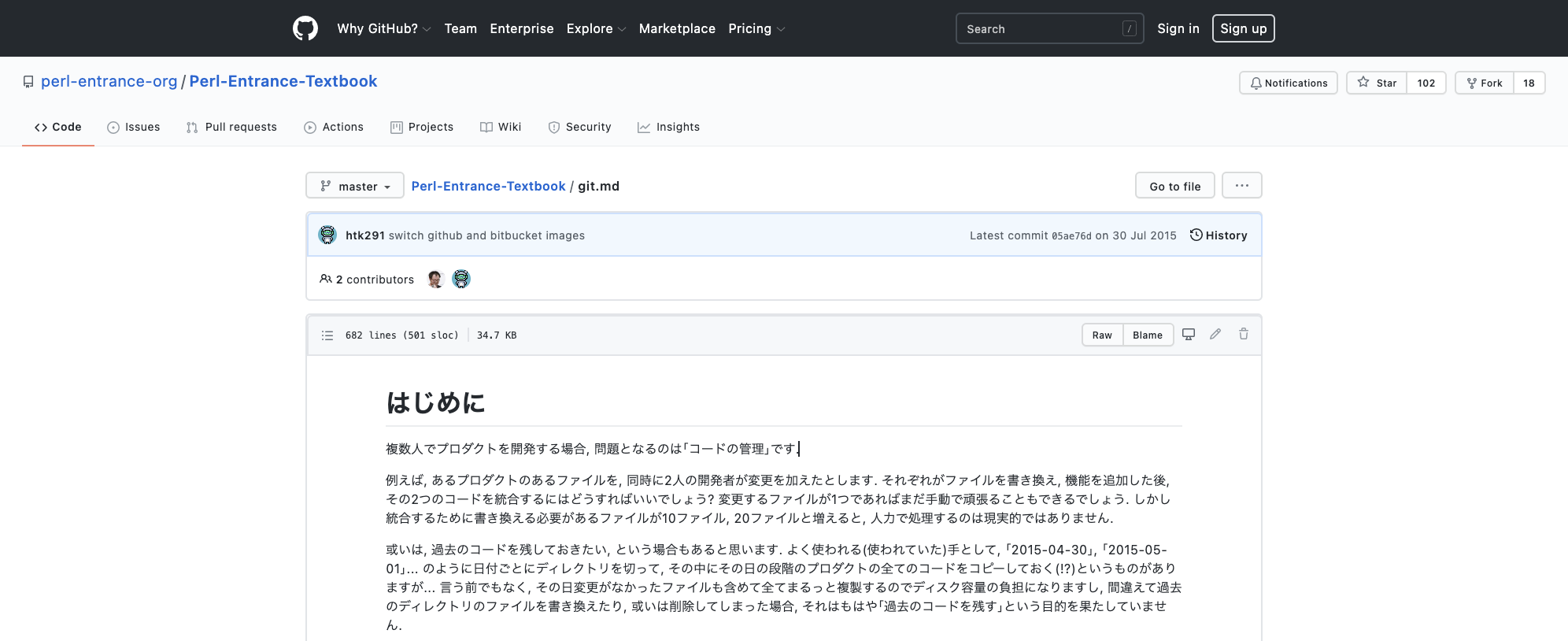
「Git入門」は、Git公式サイトが運営する学習チュートリアル。
テキスト形式での学習なので、パソコンだけでなくスマホでも閲覧できます。
Gitの概要やリポジトリの作成・取得といった、入門知識から学習できるのが特徴です。
ボリュームはそれほど多くありませんが、「まずは基礎を学びたい」という方に適しているでしょう。
Gitの使い方を学べる書籍3選

気になる学習サイトは見つかりましたか?
Gitに関連する参考書はたくさん出ているため、書籍から学習するのもおすすめですよ。
そこでここでは、Gitの使い方が学べるおすすめの書籍3選を紹介します。
- Gitが、おもしろいほどわかる基本の使い方33
- わかばちゃんと学ぶ Git使い方入門
- いちばんやさしいGit&GitHubの教本 人気講師が教えるバージョン管理&共有入門
1.Gitが、おもしろいほどわかる基本の使い方33
「Gitが、おもしろいほどわかる基本の使い方33」は、Gitの入門書に最適な書籍です。
本書はGitの活用法を、初心者が短時間で身につけることを目的とした参考書。
イラストや図解、実際の操作画面を豊富に使って解説しているのが特徴です。
本書を活用すれば、実制作や業務の中にGitを取り入れられるようになるでしょう。
2.わかばちゃんと学ぶ Git使い方入門
「わかばちゃんと学ぶ Git使い方入門」は、漫画で学習できる参考書です。
Gitの概念はもちろん、GitHubやBitbucketについてもやさしく解説しています。
個性的で可愛らしいキャラクターと、一緒に楽しみながら学習できるのが魅力の一冊です。
Gitを漫画で楽しく学習したい方は、ぜひ活用してみてください。
3.いちばんやさしいGit&GitHubの教本 人気講師が教えるバージョン管理&共有入門
「いちばんやさしいGit&GitHubの教本 人気講師が教えるバージョン管理&共有入門」は、初めてGitを学ぶ人を対象にした参考書。
実際のワークフローをイメージしながら、実践的なGitの使い方を身につけられる一冊です。
前半では実際にファイルのバージョン管理を行いながら、Gitの基本的な使い方を解説。
後半では、GitHubを使ってチームメンバーと一緒に開発を進めるための方法を丁寧に解説しています。
Gitに加えてGitHubの使い方も学びたい方におすすめです。
まとめ:Gitを使いこなして開発効率を上げよう
本記事ではGitの概要や使い方、必要な専門用語などについてお伝えしました。
Gitは開発効率を大幅に向上させてくれる便利なツールです。
ぜひ本記事を参考に、使い方をマスターしてください。
また、プログラミングの仕事を自動化、効率化してくれるおすすめツールについて興味がある方は、こちらの記事もぜひ参考にしてください。
プログラミングの仕事を自動化・効率化させるツールを紹介